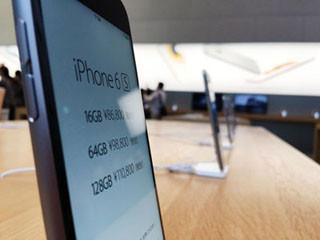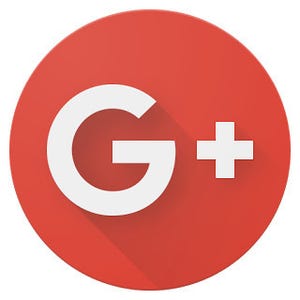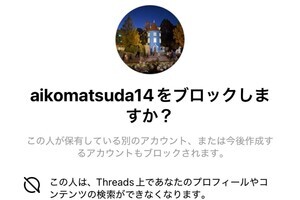今やコミュニケーションツールとしてなくてはならないSNS。しかし、ログアウトした時や端末買い替えなどで新たにログインしないといけない時にパスワードを忘れて困った、というケースはよくありますね。このコーナーではパスワードを思い出せない時の対処法をSNSごとに紹介していきます。今回は「Instagram」の場合。
***
Instagramでパスワードを忘れた場合、再設定方法は2種類あります。ユーザーネームまたは登録メールアドレスを使った方法と、もうひとつはFacebookを使った方法です。どちらも設定する際には、まずはログイン画面の「ログイン情報を忘れた際」の右にある「登録のヘルプ」をタップしましょう。
すると「サインインヘルプ」画面で「ユーザネームまたはメールアドレス」と「Facebookからリセット」の2項目が出てくるかと思います。
ユーザーネームまたは登録メールアドレスを使った方法の場合、「ユーザネームまたはメールアドレス」をタップすると入力フォームが出てくるのでユーザネームか登録したメールアドレスを入力して「検索」をタップ。
すると、「パスワードリセットメールを送信」か「Facebookからリセット」という選択肢が出てくるので、「パスワードリセットメールを送信」を選択します。これで登録したメールアドレスにパスワードをリセットするメールが送られるはずです。このメールの中の「パスワードをリセット」をタップすればブラウザアプリが起動し、Instagramのパスワード再設定フォームが現れます。ここで、新しいパスワードともう一度、確認用のパスワードを入力すれば設定完了です。
そしてもうひとつのFacebookを使った方法ですが利用するには「Facebookからリセット」をタップして、「すでにInstagramにアクセスを承認しています」と表示されているのを確認したら、「OK」をタップ。連携が確認されたらパスワード再設定フォームが現れます。

|

|

|
アカウントがFacebookと連携されている場合、「Facebookからリセット」をタップするとこの画面へ |
Facebookの連携が確認できないなどの場合、このメッセージが現れる |
認証確認後、Instagramアプリにパスワード再設定画面が現れる |
Facebookアカウント経由でも再設定できるというのがユニークなところ。ただし、あらかじめ連携させないといけない上に、すでにFacebookにログインしていること、Instagramもデバイス上から1回はログインしていること、といった条件があり、端末買い替えなどの初回ログイン時には利用できません。とはいえ、別途メールアプリやブラウザアプリを開かずに、Instagramアプリ内で設定できる分、こちらの方法が面倒なく簡単でしょう。